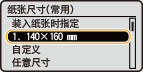注册自定义纸张尺寸
最多可以注册三种常用的自定义纸张尺寸。
1
在主页画面中选择 <纸张设置>。 主页画面
2
选择 <注册自定义纸张>。
3
选择注册号。
在黑白 LCD 型号上,如果您已选择了注册号,请继续选择 <编辑>。

删除设置
选择已注册的号码,然后选择 <删除>  <是>。
<是>。
 <是>。
<是>。4
指定 <X> 侧和 <Y> 侧的长度。
 触控面板型号
触控面板型号
选择 <X> 或 <Y>,然后使用数字键输入每一侧的长度。
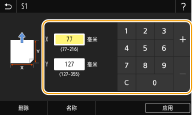
 黑白 LCD 型号
黑白 LCD 型号
按照顺序执行以下步骤:<X>  输入纸张宽度
输入纸张宽度 

 <Y>
<Y>  输入纸张长度
输入纸张长度 

 输入纸张宽度
输入纸张宽度 

 <Y>
<Y>  输入纸张长度
输入纸张长度 

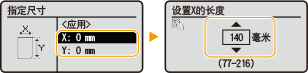

更改注册号的显示名称(触控面板型号)
选择 <名称> 并输入显示名称,然后选择 <应用>。
5
选择 <应用>。
6
在黑白 LCD 型号上,继续选择纸张类型。
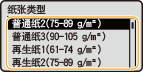

关于 <任意>
如果您经常需要更换装入的纸张,请设为 <任意>;这样可以减少每次更改设置所需的步骤。但请注意,即使打印机驱动程序中的纸张类型设置和实际装入本机的纸张类型不符,此设置也会让本机执行打印。
当打印机驱动程序中的纸张类型设置是 [自动] 时,本机按照纸张类型是 [普通纸1] 时的相同方式运行。
设置为注册的自定义尺寸
 触控面板型号
触控面板型号
在纸张尺寸选择画面上为纸盒或多功能托盘选择 <自定义> 时,可以调用在上述步骤中注册的纸张尺寸。
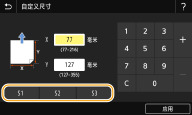
 黑白 LCD 型号
黑白 LCD 型号
在纸盒或多功能托盘的纸张尺寸选择画面上会显示在上述步骤中注册的纸张尺寸。
多功能托盘示例: